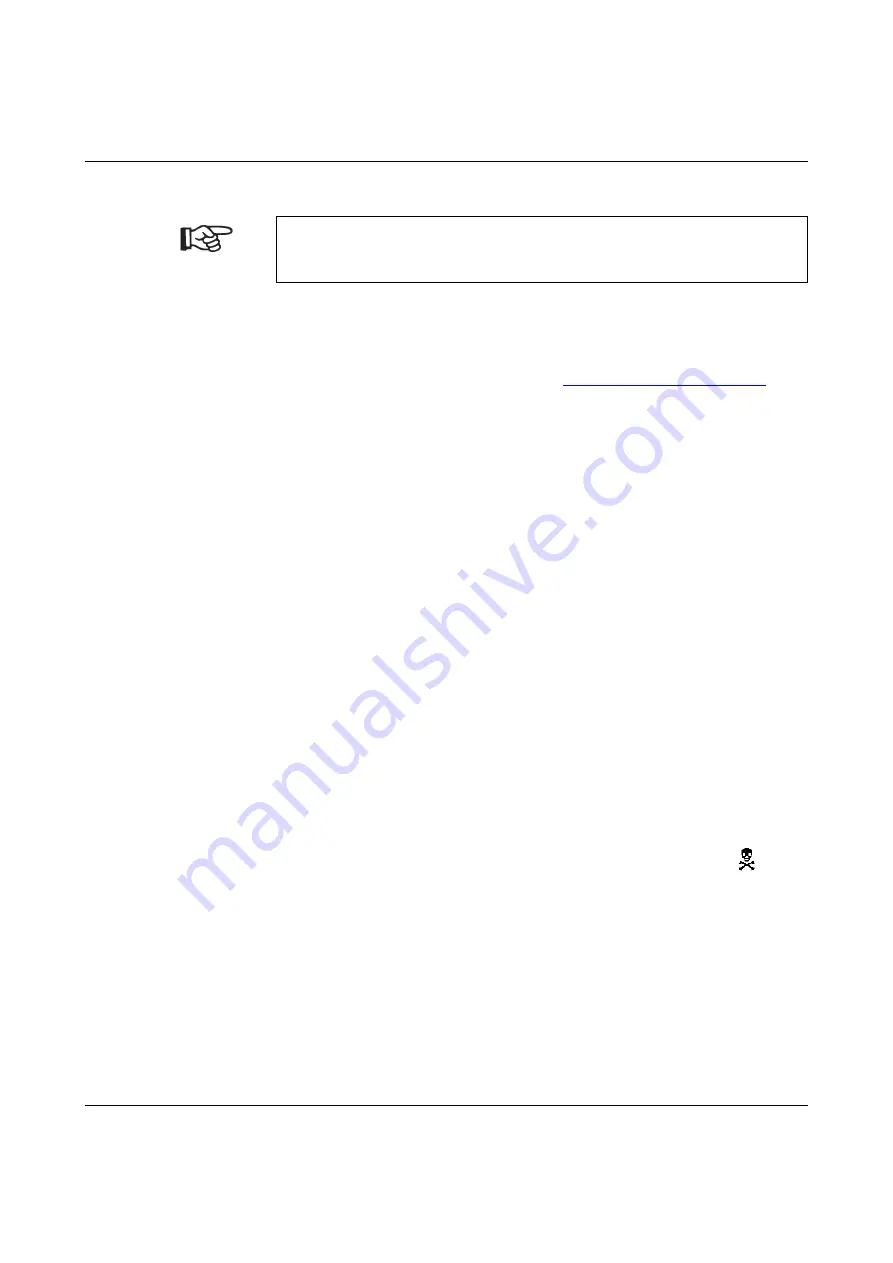
THERMOMARK X1.1
2-4
PHOENIX CONTACT
103180_00_ia
2.3.2
An Computer über USB anschließen
Die USB-High Speed-Schnittstelle ermöglicht den Betrieb des THERMOMARK X1.1 an
einer USB-Schnittstelle eines Computers unter dem Betriebssystem Windows XP.
Zum Anschluss an eine USB-Schnittstelle ist die Installation eines Druckertreibers erfor-
derlich. Den zu Ihrem Gerät passenden Druckertreiber finden Sie auf der CD-ROM, die
zum Lieferumfang gehört oder im Internet unter
www.download.phoenixcontact.de
.
•
THERMOMARK X1.1 ausschalten.
•
Computer und THERMOMARK X1.1 mit dem beiliegenden USB-Kabel verbinden.
•
Computer einschalten.
•
CD-ROM in das CD-Laufwerk einlegen.
•
Alle laufenden Programme beenden.
•
THERMOMARK X1.1 einschalten.
•
Der Windows-Installationsassistent wird automatisch gestartet.
•
Den Anweisungen auf dem Bildschirm folgen.
•
Wenn während der Installation die Fehlermeldung „Windows-Logo-Test nicht bestan-
den“ erscheint, die Installation trotzdem fortsetzen.
Nach erfolgreicher Installation erscheint im Windows-Systemordner „Drucker“ ein Icon für
den THERMOMARK X1.1.
CLIP PROJECT advanced
Richten Sie anschließend den THERMOMARK X1.1 in der Planungs- und Markierungs-
software CLIP PROJECT advanced ein.
•
In CLIP PROJECT advanced unter „Datei... Ausgabegerät einrichten...“ den
THERMOMARK X1.1 als Drucker einstellen.
2.3.3
THERMOMARK X1.1 einschalten
•
Wenn alle Anschlüsse hergestellt sind, den THERMOMARK X1.1 am Netzschalter (1)
einschalten.
Der THERMOMARK X1.1 durchläuft einen Systemtest und zeigt anschließend in der An-
zeige den Systemzustand
Bereit
an.
Wenn während des Systemstarts ein Fehler aufgetreten ist, wird das Symbol
und die
Art des Fehlers angezeigt, siehe Kapitel „Fehler beheben“ auf Seite 4-11.
Durch unzureichende oder fehlende Erdung können Störungen im Betrieb auftreten.
Achten Sie darauf, dass alle an den THERMOMARK X1.1 angeschlossenen Computer
sowie die Verbindungskabel geerdet sind.
Содержание UM IA THERMOMARK X1.1
Страница 2: ......
Страница 24: ...THERMOMARK X1 1 2 12 PHOENIX CONTACT 103180_00_ia...
Страница 36: ...THERMOMARK X1 1 3 12 PHOENIX CONTACT 103180_00_ia...
Страница 58: ...THERMOMARK X1 1 5 8 PHOENIX CONTACT 103180_00_ia...
Страница 88: ...THERMOMARK X1 1 2 12 PHOENIX CONTACT 103180_00_ia...
Страница 114: ...THERMOMARK X1 1 4 14 PHOENIX CONTACT 103180_00_ia...
Страница 122: ...THERMOMARK X1 1 5 8 PHOENIX CONTACT 103180_00_ia...






























